Ecco la nostra video guida su come attivare le risposte automatiche in Mail di macOS. Dopo un anno di estenuante lavoro, state finalmente per andare in vacanza? Aspettavate con ansia le ferie e nonostante il momento sia finalmente giunto, temete che non controllando la vostra mail potreste perdere occasioni o contatti lavorativi? Tranquilli, ho la soluzione per voi: potreste pensare di attivare le risposte automatiche in Mail, in modo da avvisare chi vi scrive, in modo del tutto automatizzato, che attualmente siete fuori e che risponderete appena rientrati a lavoro.

In questa video guida vi spiegherò proprio come attivare le risposte automatiche in Mail di macOS, nel modo più semplice possibile e tramite una funzione integrata nell'app di Apple. Ma fate estremamente attenzione a una cosa: al termine della procedura verrà visualizzato un messaggio con scritto “Vuoi applicare le regole ai messaggi nelle caselle selezionate?” al quale dovrete assolutamente rispondere Non applicare, per evitare che il sistema di Apple inizi ad inviare mail in automatico a tutti i vostri contatti.
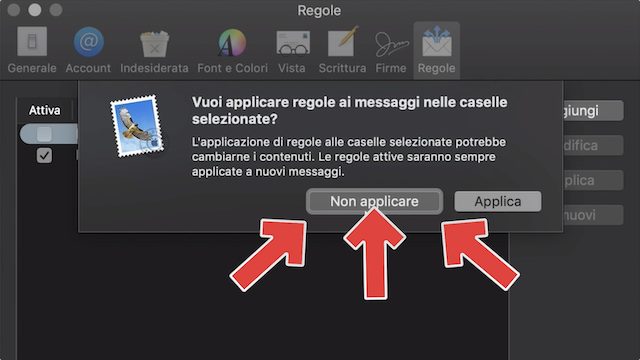
Fatta questa doverosa premessa, dedicandomi due minuti, vi renderete conto che trasformare Mail in una sorta di segreteria automatica è molto semplice, e non necessita l'utilizzo di alcuna applicazione di terze parti: è tutto possibile sfruttando la funzione "Regole" integrata da tempo nell'app per le email di macOS.
La prima cosa da fare per attivare le risposte automatiche in Mail di macOS è, ovviamente, avviare Mail per poi cliccare proprio sulla voce "Mail" visualizzata nel menu in alto e selezionare "Preferenze". Aperte le preferenze di Mail, dovrete cliccare la voce "Regole" e successivamente "Aggiungi".
Si aprirà così una nuova finestra dove, nella prima riga, potrete associare un nome descrittivo alla regola che state per creare. Successivamente nella sezione "Se si verifica una qualsiasi delle condizioni seguenti” dovrete selezionare “Qualsiasi destinatario” e accanto alla voce "Contiene" dovrete specificare il vostro indirizzo email.
Ora non vi resta che selezionare “Rispondi al messaggio” nella sezione “Esegui le seguenti azioni” e cliccare sulla voce "Rispondi con un messaggio di testo", per poi inserire il messaggio che volete che Mail invii in automatico. A questo punto il gioco è fatto. Non vi resta che cliccare su "Ok" e salvare la regola appena creata.
Ed è qui che arriva il punto in cui dovete fare estrema attenzione se non volete che Mail invii centinaia di mail ai vostri contatti: quando verrà visualizzato un messaggio con scritto “Vuoi applicare le regole ai messaggi nelle caselle selezionate?”, dovrete assolutamente rispondere "Non applicare".



;Resize,width=369;)
;Resize,width=369;)
;Resize,width=369;)

